
Το Google Translate είναι ξεκάθαρα το καλύτερο μέσο για να μεταφράζουμε ότι θέλουμε σε δεκάδες διαφορετικές γλώσσες. Μάλιστα, χρησιμοποιώντας την εφαρμογή για smartphones μπορούμε να μεταφράζουμε ότι θέλουμε, όπου και αν είμαστε.
Ωστόσο, υπάρχει ένα πρόβλημα. Το Google Translate απαιτεί σύνδεση στο ίντερνετ. Αν και δεν καταναλώνει πολλά δεδομένα, ίσως βρεθούμε σε κάποια κατάσταση όπου δεν έχουμε σύνδεση ή μας τελείωσαν προσωρινά τα δεδομένα.
Σε μία τέτοια περίπτωση, θα βοηθούσε να έχουμε κατεβάσει από πριν τα λεξικά που χρησιμοποιούμε πιο συχνά, ώστε να μπορούμε να κάνουμε μεταφράσεις με το Google Translate ακόμα και offline.
Επιπλέον, αξίζει να σημειωθεί ότι τα offline λεξικά είναι πιο ακριβή στη μετάφραση, διότι η Google προσθέτει πάντα σε αυτά μόνο τις μεταφράσεις των οποίων έχει επιβεβαιωθεί η εγκυρότητα τους.
Κατέβασμα offline λεξικών
- Αρχικά, πατάμε στις τρεις γραμμές πάνω αριστερά και επιλέγουμε τη “Μετάφραση εκτός σύνδεσης”.
- Στην επόμενη οθόνη βλέπουμε μία λίστα με τα offline λεξικά που είναι διαθέσιμα τη δεδομένη στιγμή. Για να κατεβάσουμε το λεξικό που θέλουμε, απλώς το βρίσκουμε στη λίστα και πατάμε το βέλος.
- Μόλις πατήσουμε το βέλος, θα εμφανιστεί ένα παράθυρο που αναφέρει το μέγεθος του λεξικού και τον διαθέσιμο χώρο του smartphone. Πατάμε “ΛΗΨΗ” και το Google Translate θα κατεβάσει το offline λεξικό που επιλέξαμε.
Ανάλογα με τη σύνδεση μας, ίσως χρειαστεί λίγος χρόνος μέχρι να κατέβει το λεξικό. Αλλά, μόλις η λήψη ολοκληρωθεί θα μπορούμε να μεταφράζουμε ότι θέλουμε, όπου θέλουμε, χωρίς σύνδεση στο ίντερνετ.
Διαγραφή λεξικών
- Αν οποιαδήποτε στιγμή, για οποιονδήποτε λόγο θελήσουμε να διαγράψουμε κάποιο λεξικό, ακολουθούμε τα παραπάνω βήματα μέχρι να δούμε τη λίστα με τα offline λεξικά και πατάμε τον κάδο δίπλα στη γλώσσα που μας ενδιαφέρει.
- Μόλις πατήσουμε τον κάδο, θα δούμε ένα παράθυρο το οποίο αναφέρει τη γλώσσα, το μέγεθος του λεξικού, και κάποιες πληροφορίες. Πατάμε “ΚΑΤΑΡΓΗΣΗ” και το λεξικό θα διαγραφεί άμεσα.
Εσείς γνωρίζατε για τα offline λεξικά του Google Translate και το ότι είναι πιο ακριβή από την online μετάφραση;
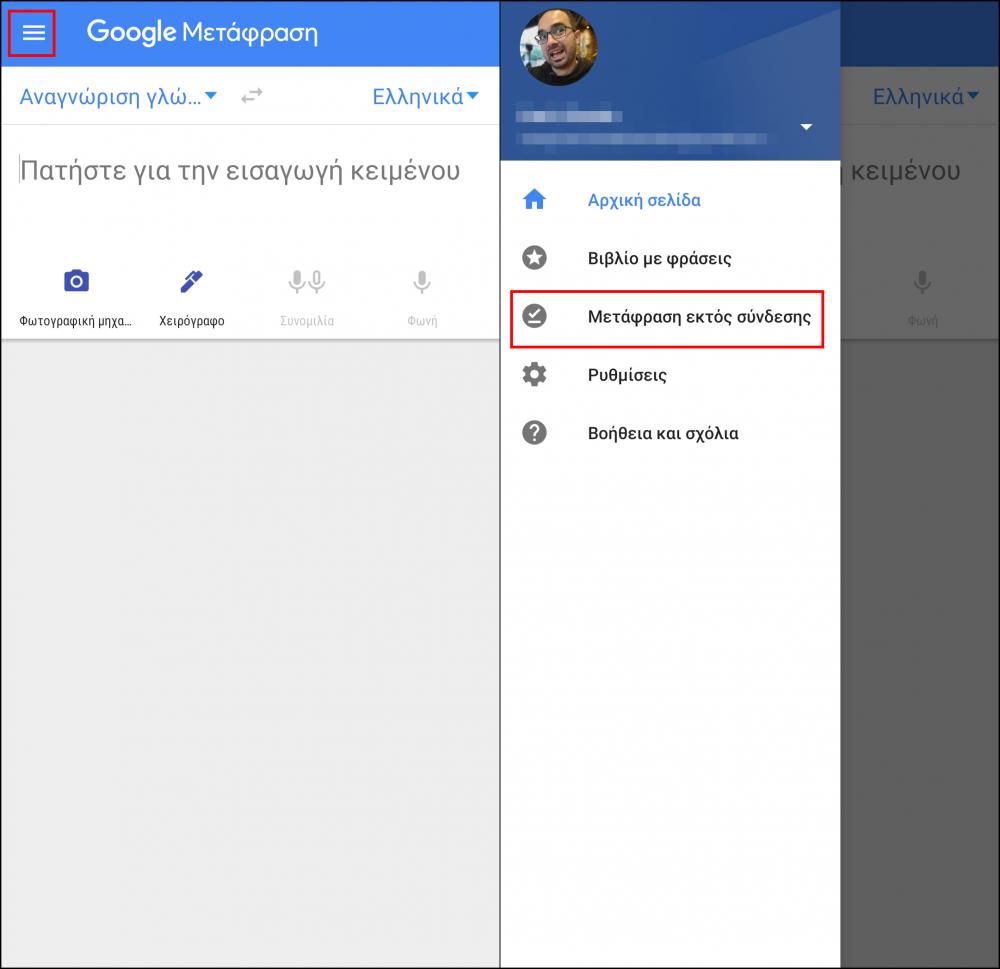
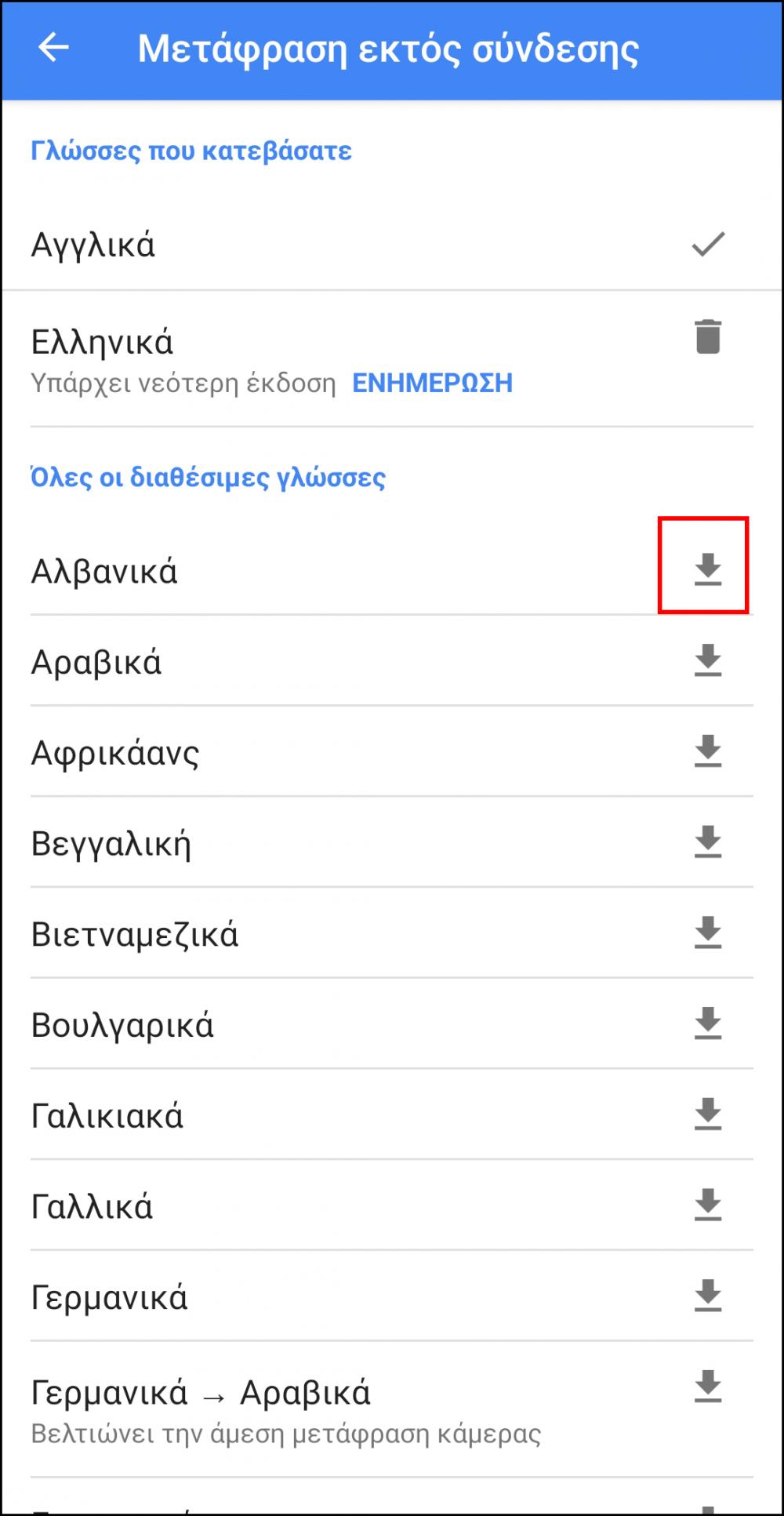
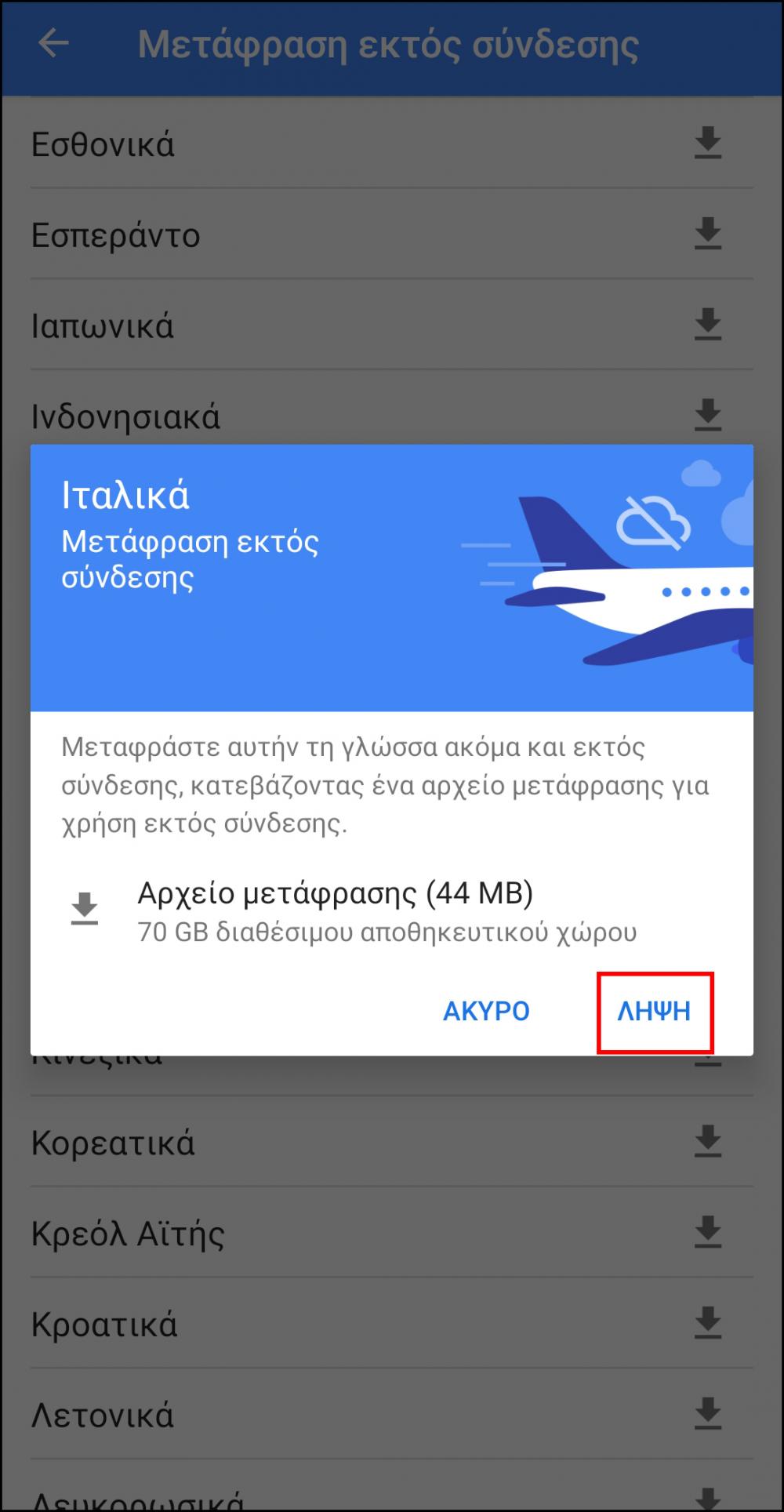
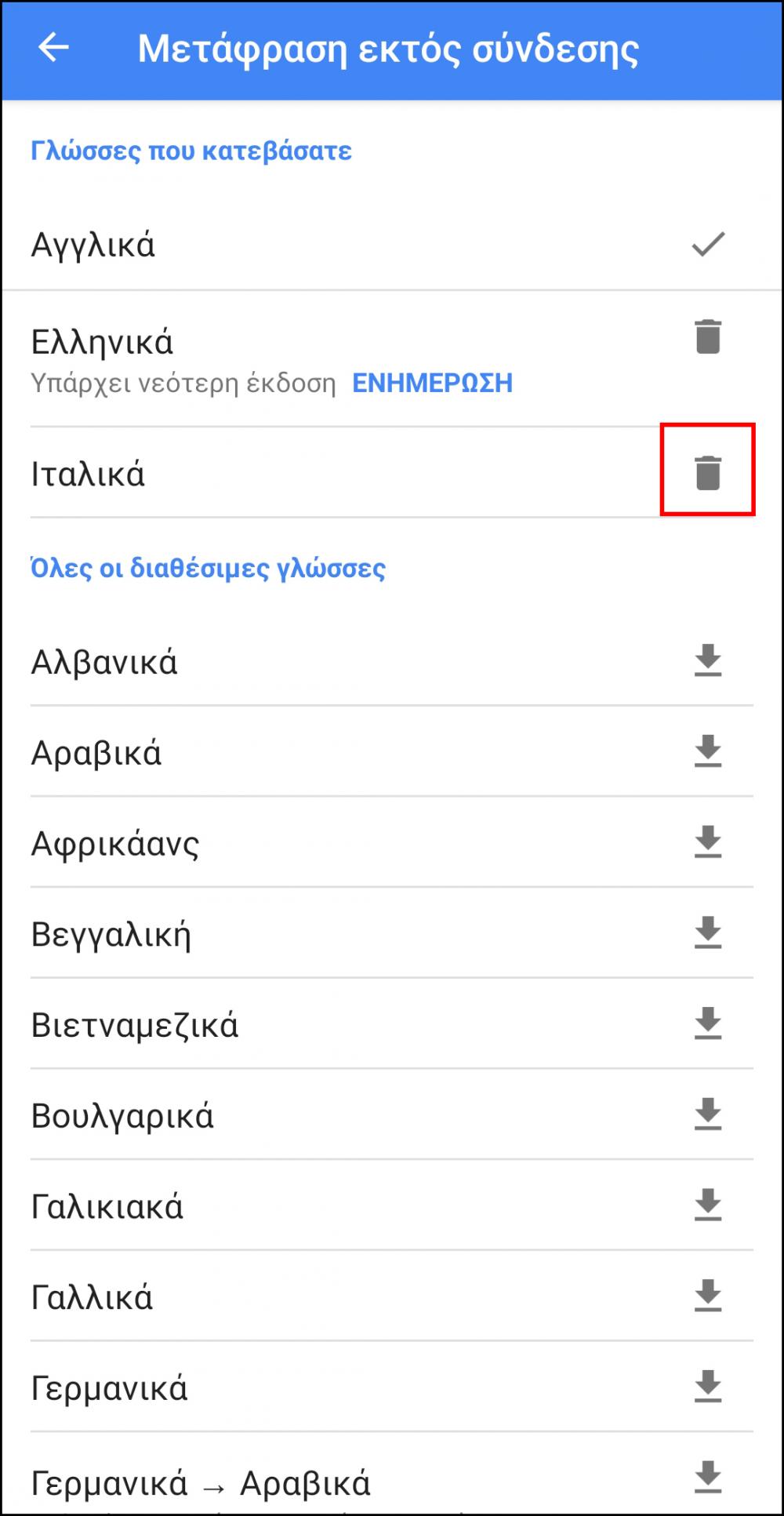
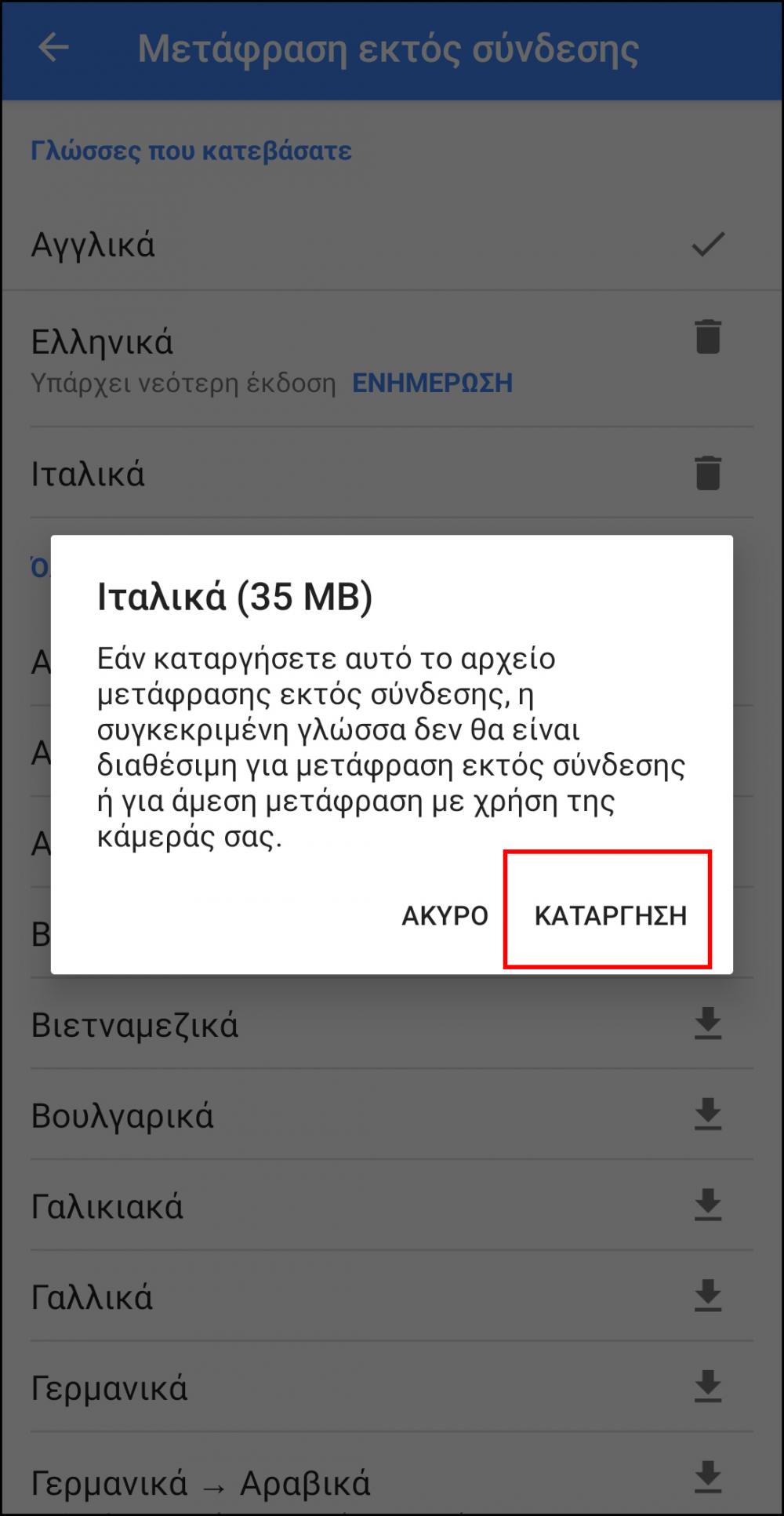






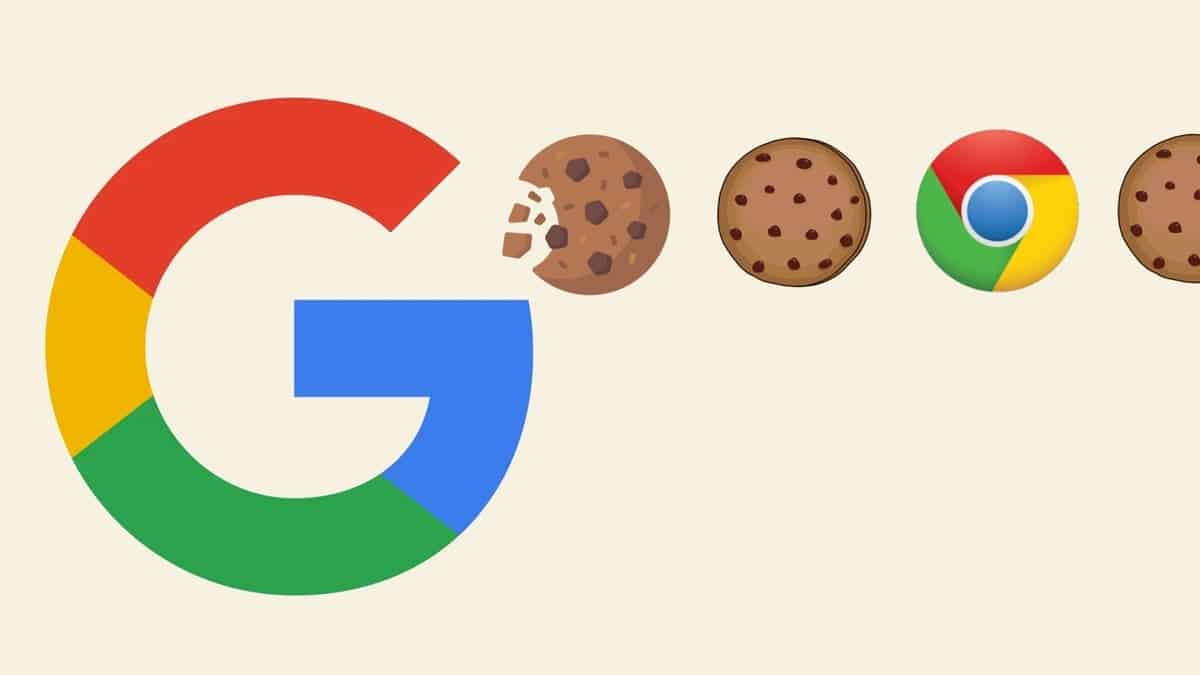




ΣΥΖΗΤΗΣΗ